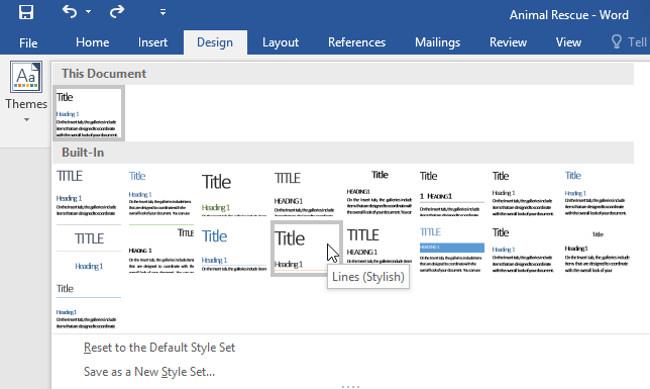في الأجزاء السابقة، تعلمنا عن تنسيق النص ومحاذاة تخطيط الصفحة وعمليات طباعة النص. واليوم، ستواصل LuckyTemplates مشاركتك حول المسافات البادئة وعلامات التبويب - المسافة البادئة وتباعد الأسطر. النص في Word 2013. يرجى الرجوع إليه!
المسافة البادئة هي أسلوب عرض يستخدم غالبًا في المستندات التي ينقسم محتواها إلى فقرات متعددة. في برامج تحرير النصوص، غالبًا ما توجد أداة المسافة البادئة المستخدمة للقيام بذلك. بالإضافة إلى ذلك، يمكن أن تساعد المسافة البادئة أيضًا في تغيير الهوامش اليسرى واليمنى لفقرة واحدة أو أكثر لتمييز هذا النص.
سواء كنت تريد نقل سطر أو فقرة بأكملها، يمكنك استخدام أداة محدد علامات التبويب والمسطرة الأفقية لتعيين علامات الجدولة والمسافات البادئة .
شاهد الفيديو أدناه للحصول على نظرة عامة حول كيفية استخدام المسافات البادئة وعلامات التبويب في Word 2013 :
أ. المسافة البادئة - المسافة البادئة
تتطلب مستندات المستندات الشائعة دائمًا وضع مسافة بادئة للسطر الأول من كل فقرة. لذلك، من الناحية الجمالية، ستساعد هذه الميزة في جعل النص واضحًا ومنفصلًا بين الفقرات. علاوة على ذلك، لا يمكن وضع مسافة بادئة للسطر الأول فحسب، بل يمكن أيضًا وضع مسافة بادئة للسطور الأخرى، وهذا ما يسمى مسافة بادئة معلقة - مسافة بادئة معلقة.
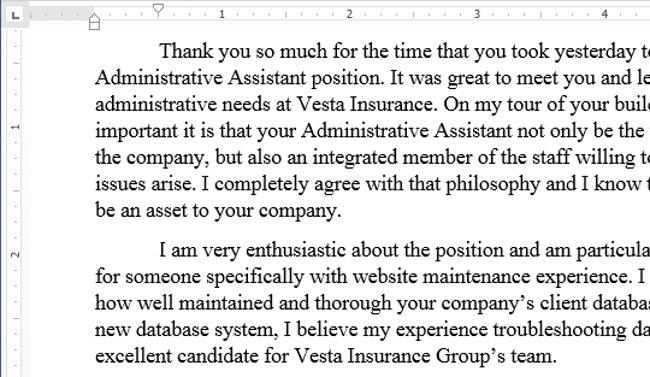
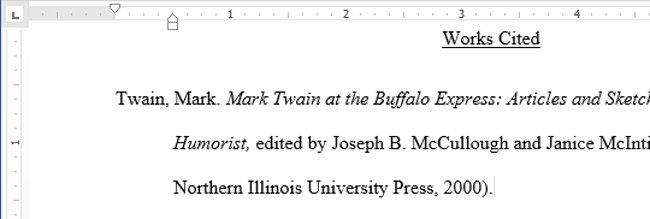
مسافة بادئة باستخدام مفتاح Tab:
أسرع طريقة لوضع مسافة بادئة هي استخدام مفتاح Tab . تستخدم هذه الطريقة فقط محاذاة السطر الأول بمسافة بادئة بمقدار ½ بوصة.
1. ضع نقطة الإدراج على السطر الأول من الفقرة التي تريد وضع مسافة بادئة لها.
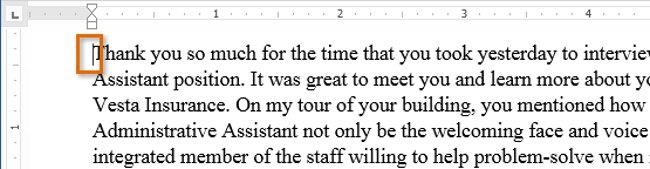
2. اضغط على مفتاح Tab . على الشريط الأفقي، سترى المسافة البادئة للسطر الأول تتحرك بمقدار ½ بوصة إلى اليمين.
3. سيتم وضع مسافة بادئة للسطر الأول من تلك الفقرة.

- إذا كنت لا ترى المسطرة، فحدد علامة التبويب عرض على شريط الأدوات؛ ثم حدد مربع المسطرة.
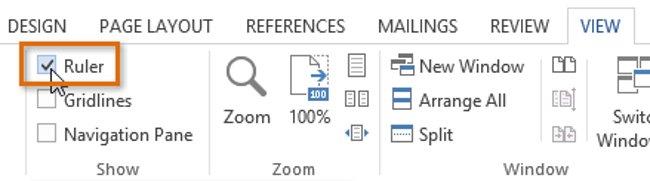
ب. المسافة البادئة
في بعض الحالات، قد ترغب في ضبط المسافة البادئة بشكل أكبر. يوفر Word علامات مسافة بادئة تسمح لك بوضع مسافة بادئة لأي فقرة تريدها. يتم وضع علامات المسافة البادئة على يسار المسطرة الأفقية، وهي توفر عدة خيارات للمسافة البادئة على النحو التالي:
- علامة المسافة البادئة للسطر الأول: زر لتغيير هامش السطر الأول من النص ( المسافة البادئة ).
- علامة المسافة البادئة المعلقة: زر لتغيير هوامش الأسطر المتبقية في النص ( من السطر الثاني إلى نهاية الفقرة ).
- علامة المسافة البادئة اليسرى: زر لتغيير الهامش الأيسر للنص بأكمله. حدد النص الذي تريد تغيير الهامش الأيسر، ثم اضغط مع الاستمرار على زر الماوس الأيسر على المسافة البادئة اليسرى ، ثم اسحب هذا الزر لتحريك النص. عندما تصل إلى الموضع المطلوب، توقف عن زر الماوس وحرره.
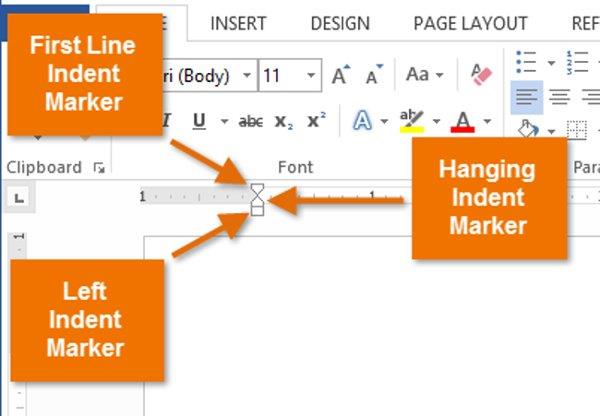
I. استخدم المسافة البادئة
1. ضع نقطة الإدراج في أي مكان في الفقرة التي تريد وضع مسافة بادئة لها، وحدد فقرة واحدة أو أكثر.
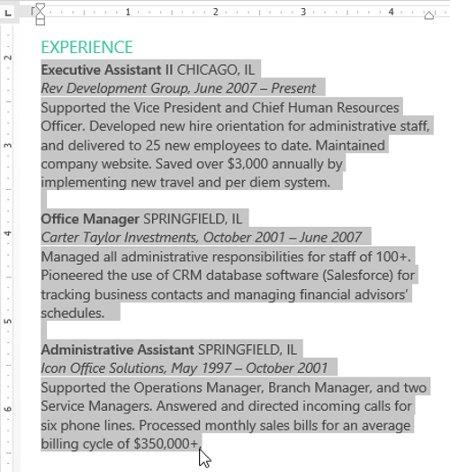
2. انقر مع الاستمرار على علامة المسافة البادئة المطلوبة واسحبها. في المثال أدناه، نقوم بالنقر مع الاستمرار على المسافة البادئة اليسرى وسحبها. ستظهر معاينة المسافة البادئة في المستند.
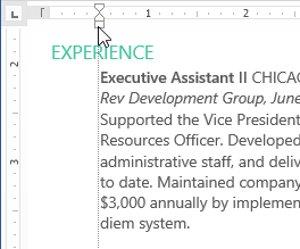
3. حرر الماوس. سيتم وضع مسافة بادئة للفقرات.
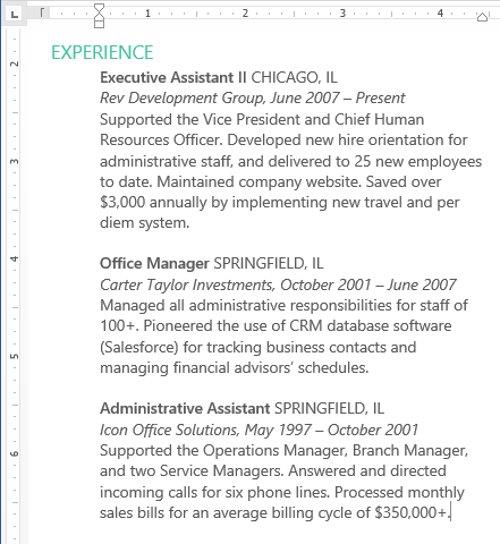
ثانيا. استخدم أوامر المسافة البادئة
إذا كنت تريد وضع مسافة بادئة لعدة أسطر من النص أو كل أسطر الفقرة، فيمكنك استخدام أوامر المسافة البادئة .
1. حدد النص الذي تريد إضافة مسافة بادئة له.
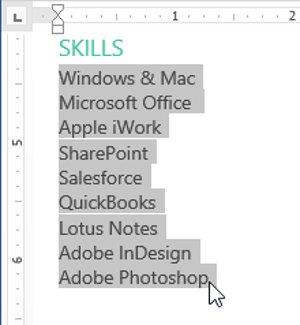
2. في علامة التبويب الصفحة الرئيسية ، انقر فوق أمر المسافة البادئة المطلوب:
- زيادة المسافة البادئة: قم بوضع مسافة بادئة للهامش الأيسر من النص إلى اليمين ( مسافة بادئة ). حدد النص واضغط على زر زيادة المسافة البادئة لوضع مسافة بادئة للهامش الأيسر للنص. في كل مرة يتم الضغط فيها على هذا الزر، سيتم وضع مسافة بادئة للنص بالمسافة الافتراضية البالغة ½ بوصة.
- إنقاص المسافة البادئة : قم بوضع مسافة بادئة للنص إلى اليسار ( مسافة بادئة للخارج ). حدد النص واضغط على زر تقليل المسافة البادئة لوضع مسافة بادئة للهامش الأيسر للنص للخارج. في كل مرة تضغط فيها على هذا الزر، سيتم وضع مسافة بادئة للنص بالمسافة الافتراضية البالغة ½ بوصة.
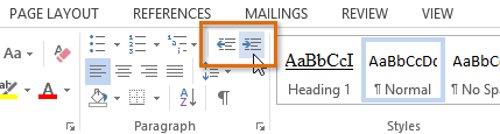
3. سيتم وضع مسافة بادئة للنص.
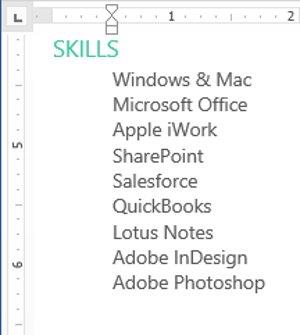
- لتخصيص حجم الهامش، حدد علامة التبويب "تخطيط الصفحة" وأدخل القيم المطلوبة في المربعات الموجودة أسفل "الهدف" .
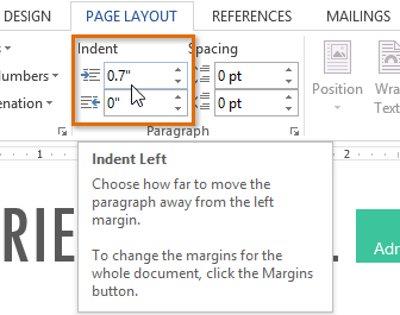
ج. علامة التبويب
يتيح لك استخدام مفتاح Tab ضبط المسافة البادئة بشكل أكثر مرونة. افتراضيًا، في كل مرة يتم فيها الضغط على المفتاح Tab، تتحرك نقطة الإدراج بمقدار ½ بوصة إلى اليمين.
تتيح لك إضافة علامات جدولة على شريط المسطرة تغيير حجم علامة التبويب، ويتيح لك Word أيضًا تطبيق علامات جدولة متعددة على نفس السطر. على سبيل المثال، في السيرة الذاتية، يمكنك محاذاة بداية السطر إلى اليسار ومحاذاة نهاية السطر إلى اليمين عن طريق إضافة علامة تبويب على اليمين.
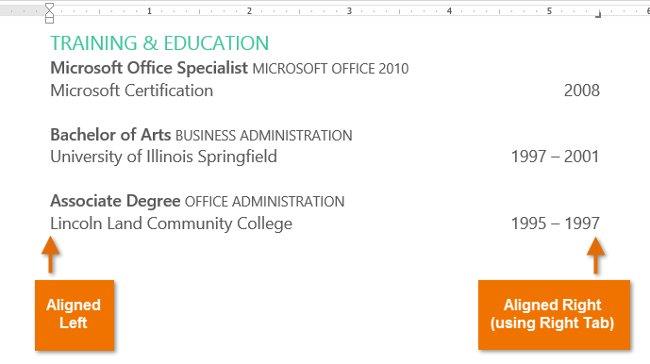
- يمكن أن يؤدي الضغط على مفتاح Tab إلى إضافة علامة تبويب أو إنشاء مسافة بادئة للتعداد النقطي ، اعتمادًا على موضع الإدراج. بشكل عام، إذا كانت نقطة الإدراج في بداية فقرة موجودة، فسيتم إنشاء مسافة بادئة للسطر الأول؛ وإلا فإنه سيتم إنشاء علامة تبويب.
I. محدد علامة التبويب
يقع محدد علامات التبويب ( أداة محاذاة علامات التبويب ) على الشريط العمودي على اليسار. قم بتمرير مؤشر الماوس فوق منتقي علامات التبويب لرؤية اسم علامة التبويب الإيقاف النشطة.

أنواع علامات الجدولة:
- علامة التبويب اليسرى
 : المحاذاة اليسرى عند علامة التبويب. قم بتعيين موضع البداية للنص الذي يتدفق إلى اليمين أثناء الكتابة.
: المحاذاة اليسرى عند علامة التبويب. قم بتعيين موضع البداية للنص الذي يتدفق إلى اليمين أثناء الكتابة.
- علامة التبويب الوسطى
 : محاذاة النص بالتساوي على جانبي علامة التبويب. اضبط الموضع على وسط النص. سيكون النص في منتصف موقع علامة تبويب الإدخال.
: محاذاة النص بالتساوي على جانبي علامة التبويب. اضبط الموضع على وسط النص. سيكون النص في منتصف موقع علامة تبويب الإدخال.
- علامة التبويب اليمنى
 : قم بمحاذاة علامة التبويب اليمنى عند علامة التبويب. قم بتعيين موضع البداية للنص الذي سيتدفق إلى اليسار أثناء الكتابة.
: قم بمحاذاة علامة التبويب اليمنى عند علامة التبويب. قم بتعيين موضع البداية للنص الذي سيتدفق إلى اليسار أثناء الكتابة.
- علامة التبويب العشرية
 : قم بمحاذاة الأرقام العشرية باستخدام العلامة العشرية. علامات التبويب العشرية هي فواصل عشرية ستكون في نفس الموضع.
: قم بمحاذاة الأرقام العشرية باستخدام العلامة العشرية. علامات التبويب العشرية هي فواصل عشرية ستكون في نفس الموضع.
- شريط التبويب
 : يرسم خطًا رأسيًا في النص. شريط التبويب هو نوع خاص من علامات التبويب لا يحدد موضع النص، بل ينشئ فقط خطًا رأسيًا في موضع علامة التبويب ويتم تشغيله عبر النص.
: يرسم خطًا رأسيًا في النص. شريط التبويب هو نوع خاص من علامات التبويب لا يحدد موضع النص، بل ينشئ فقط خطًا رأسيًا في موضع علامة التبويب ويتم تشغيله عبر النص.
- مسافة بادئة للسطر الأول
 : لإدراج علامة مسافة بادئة على المسطرة ووضع مسافة بادئة للسطر الأول في الفقرة.
: لإدراج علامة مسافة بادئة على المسطرة ووضع مسافة بادئة للسطر الأول في الفقرة.
- مسافة بادئة معلقة
 : لإدراج مسافة بادئة معلقة ووضع مسافة بادئة لكل الأسطر بخلاف السطر الأول
: لإدراج مسافة بادئة معلقة ووضع مسافة بادئة لكل الأسطر بخلاف السطر الأول
ثانيا. إضافة علامات الجدولة:
1. حدد المقطع أو المقاطع التي تريد إضافة نقطة توقف إليها. إذا لم تقم بتحديد أي فقرات، فسيتم تطبيق علامات الجدولة على الفقرة الحالية والفقرات الجديدة أدناه.
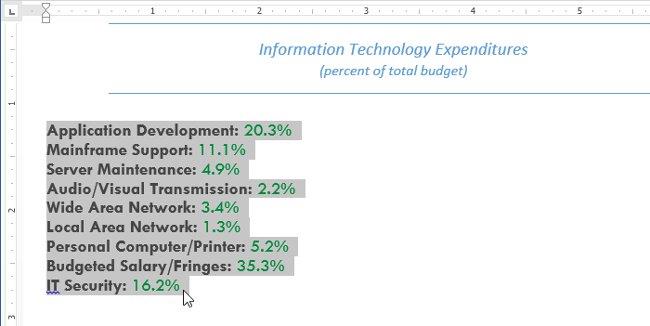
2. انقر فوق علامة تبويب المحدد حتى تظهر نقطة التوقف المطلوبة. في المثال أدناه، نختار علامة التبويب العشرية .
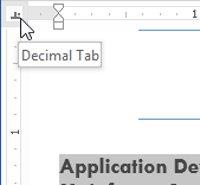
3. انقر فوق الموقع الموجود على المسطرة الأفقية حيث تريد أن يظهر النص ( انقر فوق الحافة السفلية للمسطرة ). يمكنك إضافة المزيد من علامات الجدولة إذا كنت تريد ذلك.
4. ضع نقطة الإدراج قبل الفقرة المراد تحريرها، ثم اضغط على Tab . سيتم نقل النص إلى موقع نقطة التوقف التالية. على سبيل المثال، نقوم بنقل النسبة المئوية للسنوات إلى المحطة التالية.
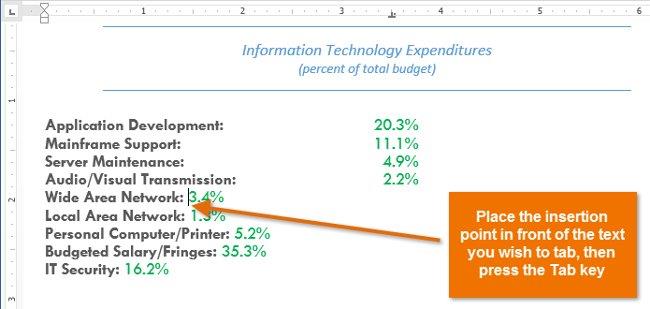
ثالثا. إزالة علامات التوقف
عندما تتوقف عن استخدام نقاط التوقف، يجب عليك حذفها. لحذف علامة تبويب التوقف، انقر عليها واسحبها خارج المسطرة .
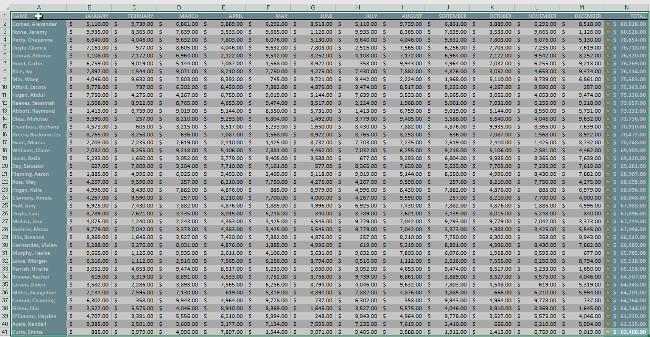
بإمكان Word عرض رموز التنسيق المخفية مثل مفتاح المسافة (  ) والفقرة (
) والفقرة (  ) ومفاتيح Tab (
) ومفاتيح Tab (  ) لمساعدتك في رؤية التنسيق في مستندك. لإظهار رموز التنسيق المخفية، حدد علامة التبويب " الصفحة الرئيسية " ثم انقر فوق الأمر "إظهار / إخفاء" .
) لمساعدتك في رؤية التنسيق في مستندك. لإظهار رموز التنسيق المخفية، حدد علامة التبويب " الصفحة الرئيسية " ثم انقر فوق الأمر "إظهار / إخفاء" .
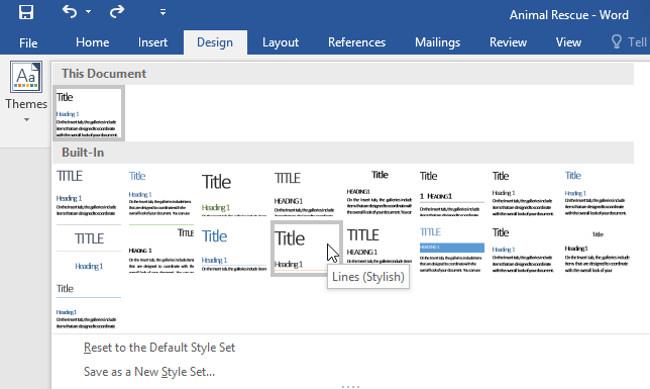
شاهد المزيد: Word 2013: إرشادات لاستخدام حسابات Microsoft وOneDrive
استمتع!

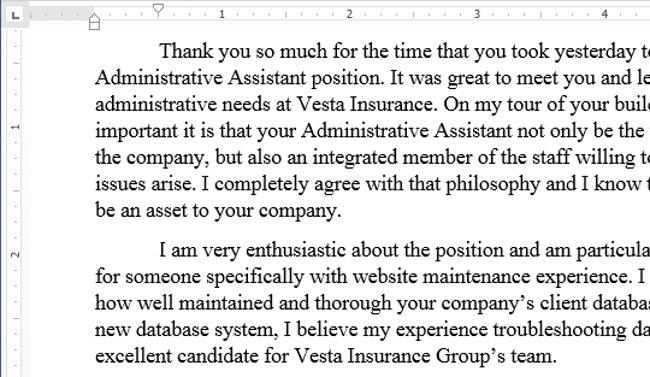
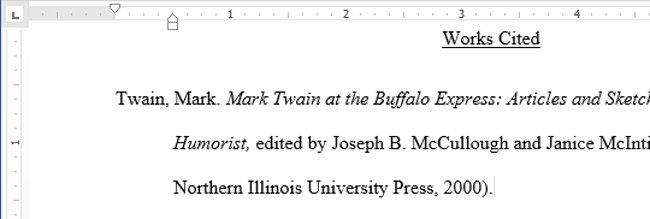
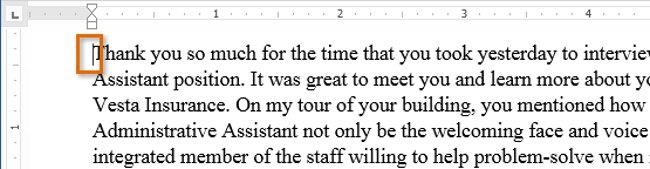

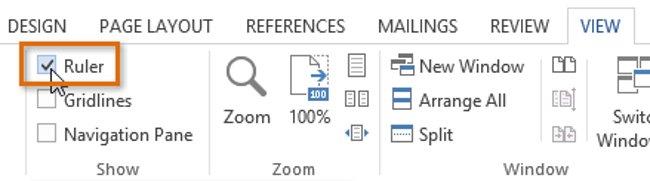
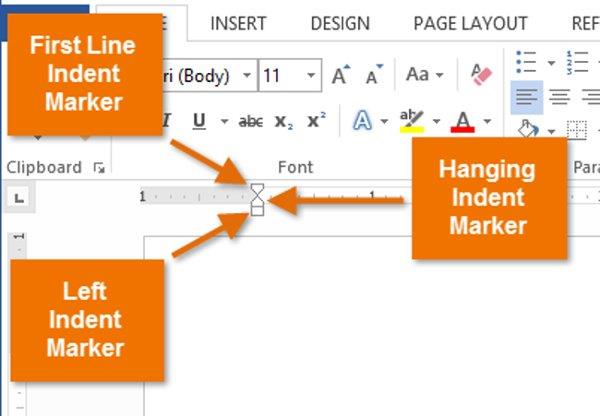
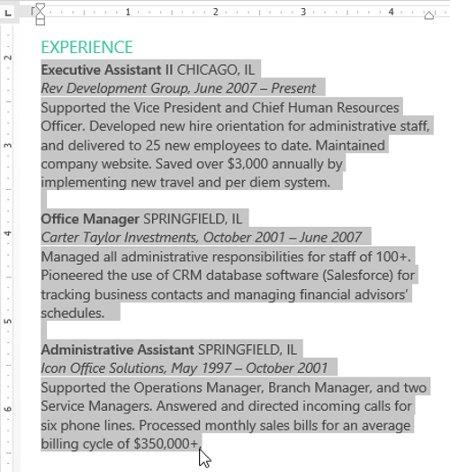
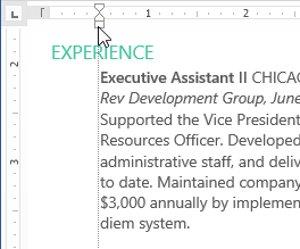
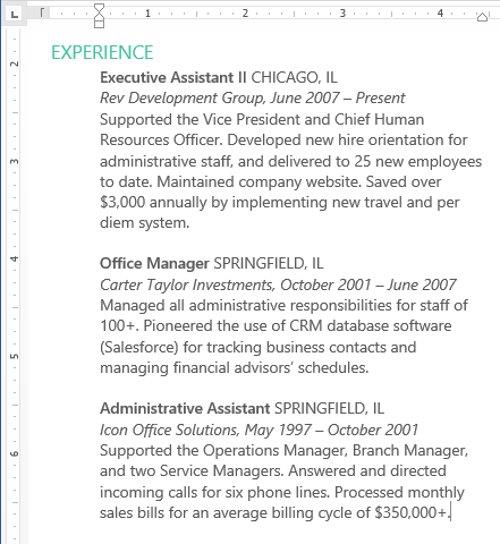
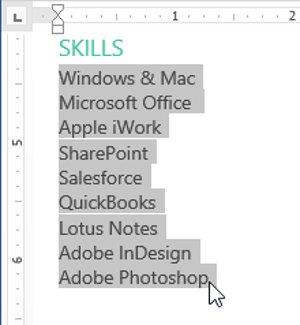
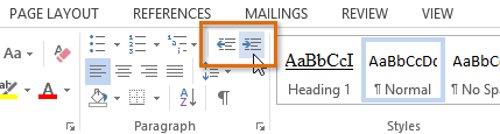
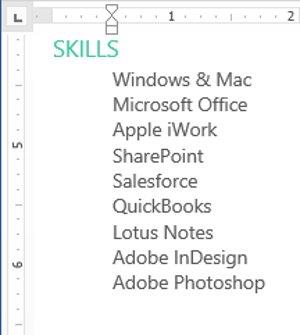
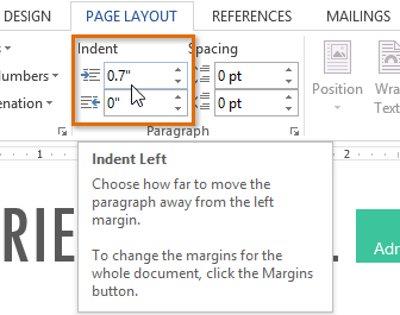
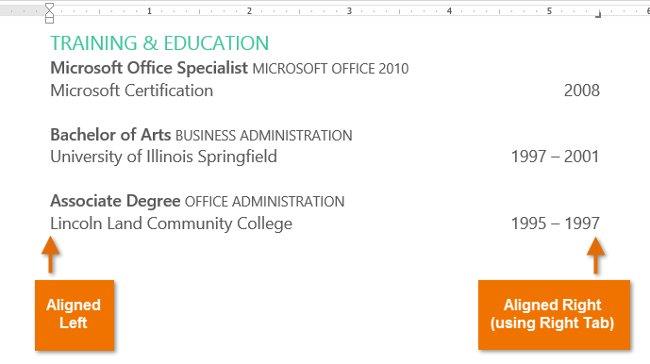

 : المحاذاة اليسرى عند علامة التبويب. قم بتعيين موضع البداية للنص الذي يتدفق إلى اليمين أثناء الكتابة.
: المحاذاة اليسرى عند علامة التبويب. قم بتعيين موضع البداية للنص الذي يتدفق إلى اليمين أثناء الكتابة. : محاذاة النص بالتساوي على جانبي علامة التبويب. اضبط الموضع على وسط النص. سيكون النص في منتصف موقع علامة تبويب الإدخال.
: محاذاة النص بالتساوي على جانبي علامة التبويب. اضبط الموضع على وسط النص. سيكون النص في منتصف موقع علامة تبويب الإدخال. : قم بمحاذاة علامة التبويب اليمنى عند علامة التبويب. قم بتعيين موضع البداية للنص الذي سيتدفق إلى اليسار أثناء الكتابة.
: قم بمحاذاة علامة التبويب اليمنى عند علامة التبويب. قم بتعيين موضع البداية للنص الذي سيتدفق إلى اليسار أثناء الكتابة. : قم بمحاذاة الأرقام العشرية باستخدام العلامة العشرية. علامات التبويب العشرية هي فواصل عشرية ستكون في نفس الموضع.
: قم بمحاذاة الأرقام العشرية باستخدام العلامة العشرية. علامات التبويب العشرية هي فواصل عشرية ستكون في نفس الموضع. : يرسم خطًا رأسيًا في النص. شريط التبويب هو نوع خاص من علامات التبويب لا يحدد موضع النص، بل ينشئ فقط خطًا رأسيًا في موضع علامة التبويب ويتم تشغيله عبر النص.
: يرسم خطًا رأسيًا في النص. شريط التبويب هو نوع خاص من علامات التبويب لا يحدد موضع النص، بل ينشئ فقط خطًا رأسيًا في موضع علامة التبويب ويتم تشغيله عبر النص. : لإدراج علامة مسافة بادئة على المسطرة ووضع مسافة بادئة للسطر الأول في الفقرة.
: لإدراج علامة مسافة بادئة على المسطرة ووضع مسافة بادئة للسطر الأول في الفقرة.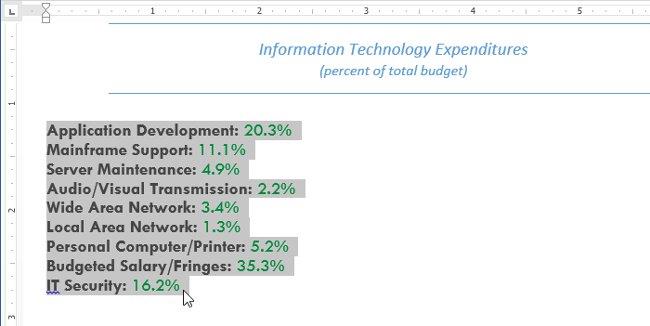
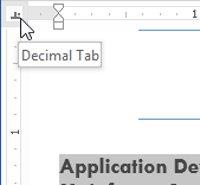
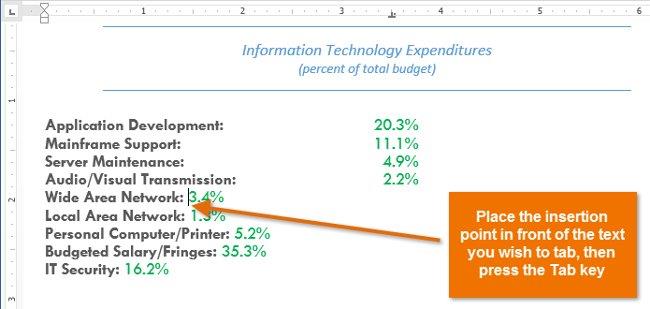
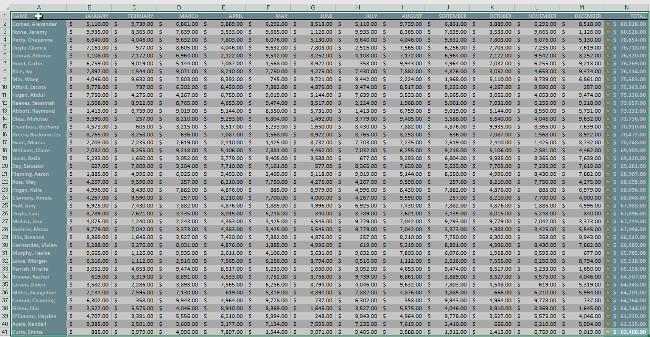
 ) والفقرة (
) والفقرة (  ) ومفاتيح Tab (
) ومفاتيح Tab (  ) لمساعدتك في رؤية التنسيق في مستندك. لإظهار رموز التنسيق المخفية، حدد علامة التبويب " الصفحة الرئيسية " ثم انقر فوق الأمر "إظهار / إخفاء" .
) لمساعدتك في رؤية التنسيق في مستندك. لإظهار رموز التنسيق المخفية، حدد علامة التبويب " الصفحة الرئيسية " ثم انقر فوق الأمر "إظهار / إخفاء" .